有很多用户在使用win11系统的过程中,因为经常下载一些软件还有其余的数据,现在win11的c盘内存可谓是越来越多了,这个时候就需要给c盘扩容分区,那win11怎么调整分区的呢,下面小编就给大家带来win11系统调整分区的方法。
工具/原料:
系统版本:win11家庭版
品牌型号: 宏碁墨舞EX215
方法/步骤:
进入扩展卷给win11 调整分区C盘:
1、win11怎么调整分区?首先打开磁盘管理。(同时按下组合键WIN+R,输入“ diskmgmt.msc”,或鼠标右键左下角的开始按钮,接着选择“磁盘管理”。)
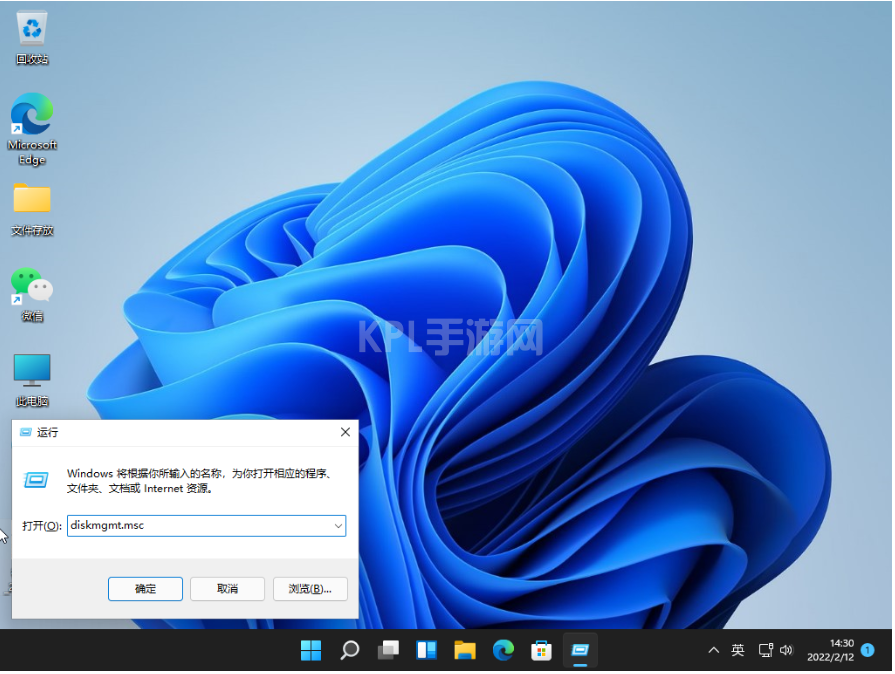
2、接着找到并删除要合并的分区,比如说要将E盘合并到C盘,需要删除E。鼠标右键点击E,点击选择“删除卷”。

3、接下来鼠标右键点击要合并到的分区,接着选择“扩展卷”选项。
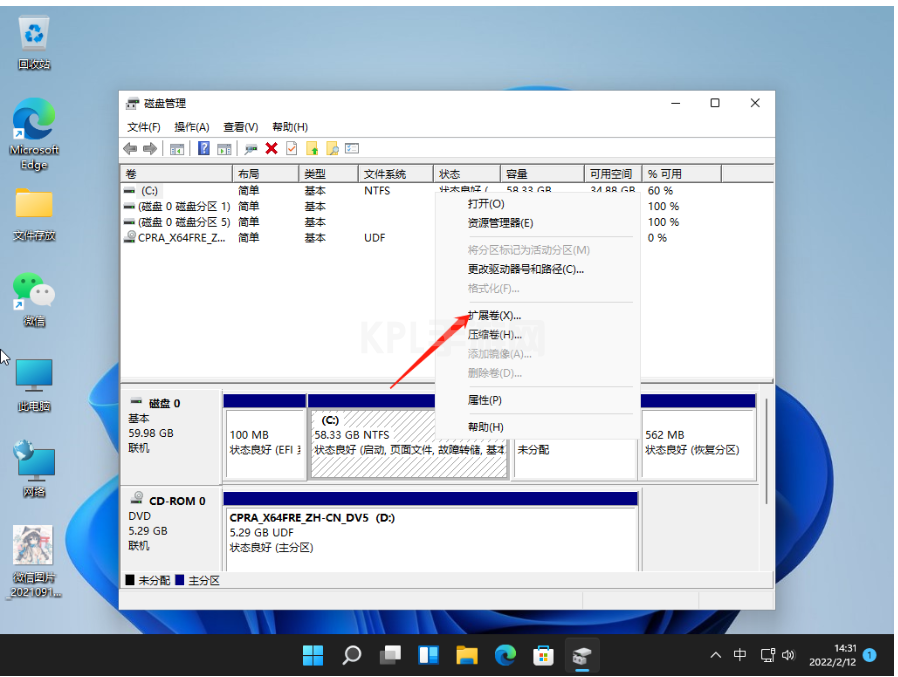
4、然后按照扩展卷向导,接受默认选项以合并Windows 11中的两个分区即可。
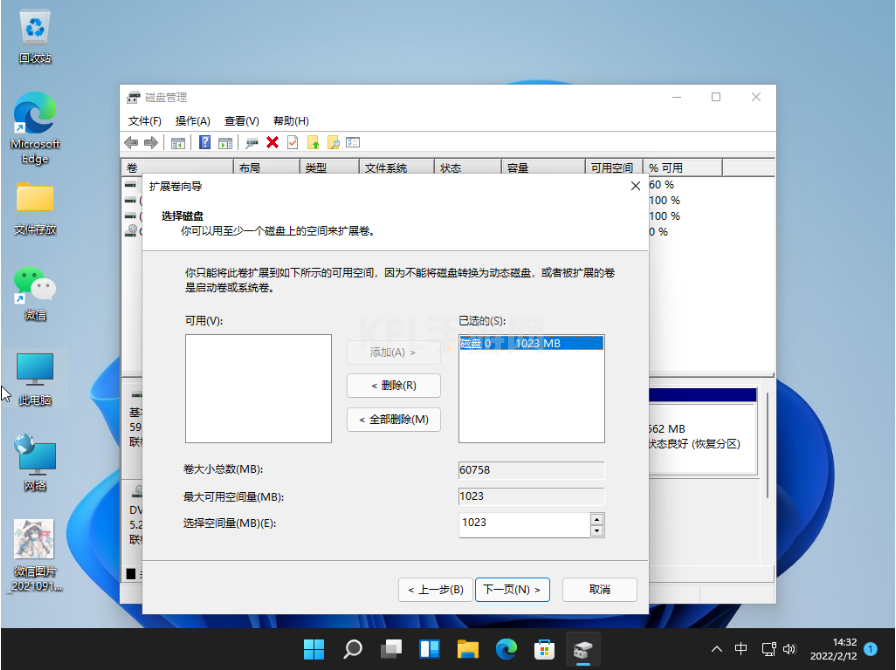
总结:
上述就是win11系统调整分区的方法啦,有需要的用户们可以来参考一下。





























